docs.json controla la estructura y la jerarquía de la información de tu documentación.
Con una configuración de navegación adecuada, puedes organizar tu contenido para que los usuarios encuentren exactamente lo que buscan.
Páginas
navigation, pages es un arreglo donde cada entrada debe referenciar la ruta a un archivo de página.
Grupos
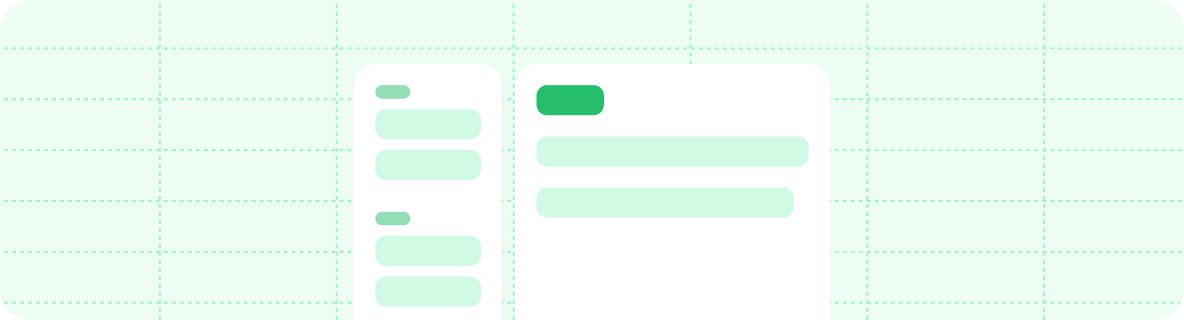
navigation, groups es un array donde cada entrada es un objeto que requiere un campo group y un campo pages. Los campos icon, tag y expanded son opcionales.
Estado expandido por defecto
expanded: true en un grupo para que se muestre expandido por defecto en la barra lateral de navigation. Esto es útil para resaltar secciones importantes o mejorar el descubrimiento del contenido clave.
Tabs
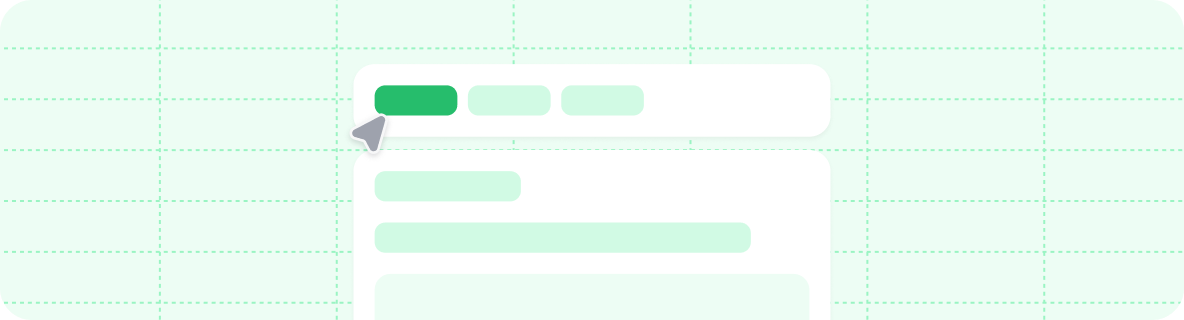
navigation, tabs es un array donde cada elemento es un objeto que requiere un campo tab y puede contener otros campos de navegación como groups, pages, icon o enlaces a páginas externas.
navigation, menu es un array donde cada entrada es un objeto que requiere un campo item y puede incluir otros campos de navegación como groups, pages, icon o enlaces a páginas externas.
Anclas
navigation, anchors es un arreglo donde cada entrada es un objeto que requiere un campo anchor y puede contener otros campos de navegación como groups, pages, icons o enlaces a páginas externas.
global. Los anclajes en un objeto global deben tener un campo href y no pueden apuntar a una ruta relativa.
Los anclajes globales son especialmente útiles para enlazar a recursos que no forman parte de tu documentación, pero que deberían estar fácilmente accesibles para tus usuarios, como un blog o un portal de soporte.
Menús desplegables
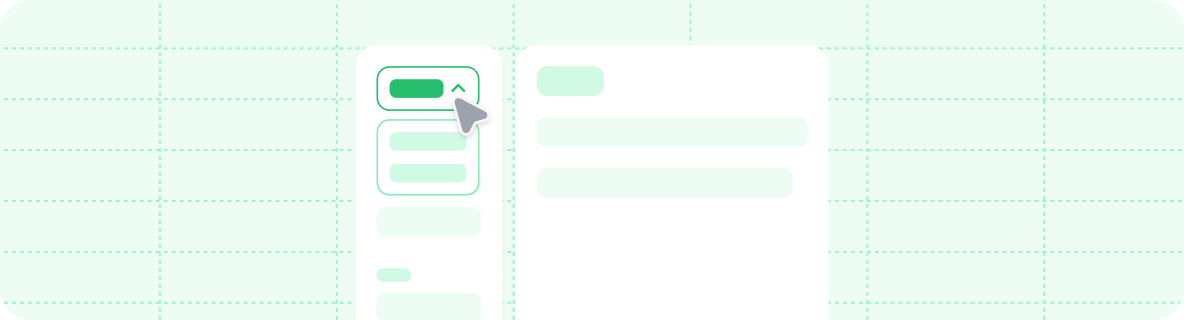
navigation, dropdowns es un arreglo donde cada entrada es un objeto que requiere un campo dropdown y puede contener otros campos de navegación como groups, páginas, iconos o enlaces a páginas externas.
OpenAPI
Versiones
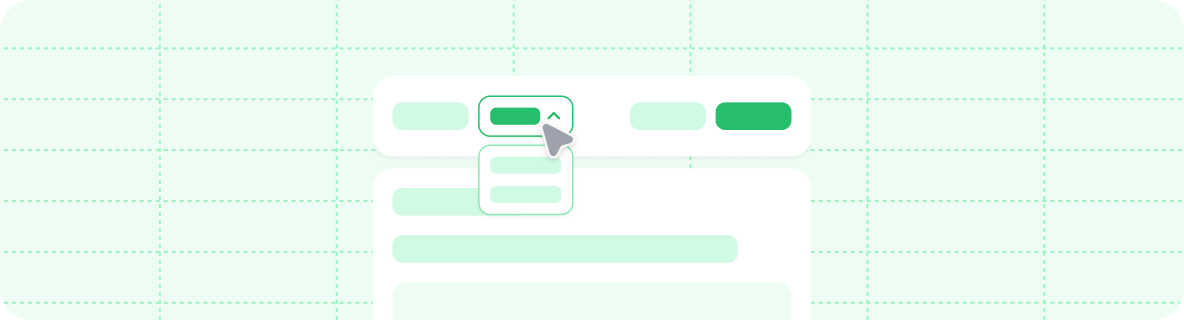
navigation, versions es un arreglo donde cada entrada es un objeto que requiere un campo version y puede contener cualquier otro campo de navigation.
Idiomas
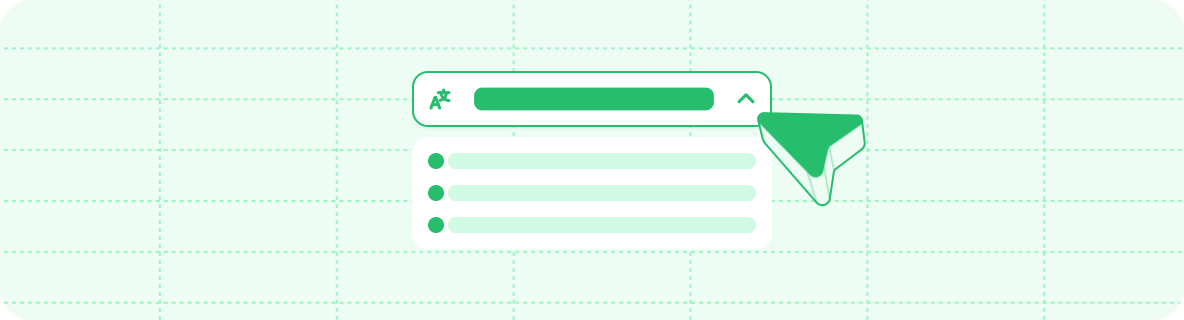
navigation, languages es un arreglo donde cada entrada es un objeto que requiere un campo language y puede incluir cualquier otro campo de navigation.
Actualmente admitimos los siguientes idiomas para la localización:

Arabic (ar)

Chinese (cn)

Chinese (zh-Hant)

English (en)

French (fr)

German (de)

Indonesian (id)

Italian (it)

Japanese (jp)

Korean (ko)

Portuguese (pt-BR)

Russian (ru)

Spanish (es)

Turkish (tr)
Anidamiento
styling en tu docs.json.
Configuración de la interacción
interaction en tu docs.json.
Cuando un usuario expande un grupo de navigation, algunos temas navegarán automáticamente a la primera página del grupo. Puedes anular el comportamiento predeterminado del tema usando la opción drilldown.
- Configúralo en
truepara forzar la navegación automática a la primera página cuando se selecciona un grupo de navigation. - Configúralo en
falsepara evitar la navegación y solo expandir o contraer el grupo al seleccionarlo. - Déjalo sin configurar para usar el comportamiento predeterminado del tema.






